Brukerveiledning for iMyFone AnyTo Android APP
Velkommen til AnyTo Android App! Denne applikasjonen lar deg enkelt endre GPS-posisjonen din uten å roote enheten din. Den støtter de fleste LBS-apper (lokasjonsbaserte tjenester), inkludert populære AR-spill og sosiale apper.
Forberedelse: Installasjon
Du kan installere AnyTo Android-appen på følgende måter:
Metode 1. Skann QR-koden.
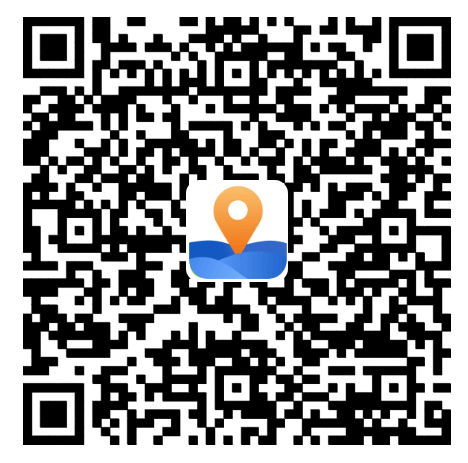
Metode 2. Søk etter «AnyTo» i Google Play Store og installer den.
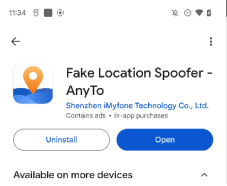
Valg av modus
1 Generell modus (standardmodus)
Generell modus som passer for de fleste stedsbaserte applikasjoner, f.eks. Google Maps, Facebook, WhatsApp osv.
Slik aktiverer du Generell modus:
Trinn 1. Aktiver utviklermodus
Gå til «Innstillinger» og «Om telefonen» og «Programvareinformasjon», og trykk på «Bygg nummer» 7 ganger.
Trinn 2. Velg Mock Location App
Gå til «Utvikleralternativer» > «Velg mock location app» og velg «AnyTo». Når du har fullført disse trinnene, kan du begynne å endre posisjonen din.
2 Spill-modus
Utviklet spesielt for å endre plassering i AR-spill som Pokémon Go, Monster Hunter Now, Dragon Quest Walk osv.
Trinn for å aktivere spillmodus:
Trinn 1. Bytt modus
Trykk på knappen i høyre sidefelt i hovedgrensesnittet for å åpne spillmodus, eller velg spillmodus fra sideskuffen.
Trinn 2. Velg spill
Gå til siden for valg av spill, velg spillet du vil spille, og klikk på «OK».
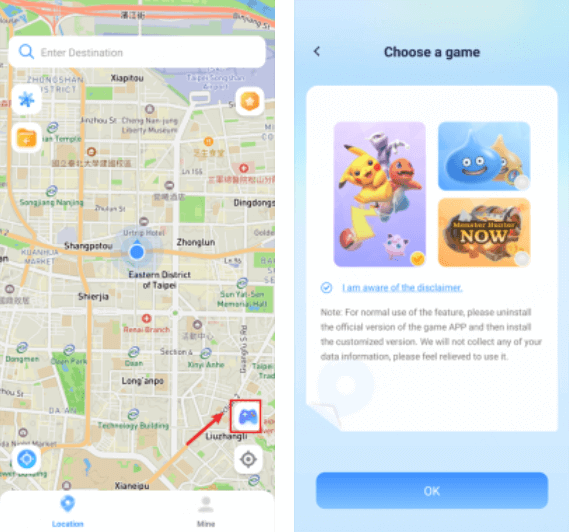
Trinn 3. Installer tilpasset app
Følg instruksjonene for å installere den tilpassede appen. Endre plasseringen til ønsket destinasjon før du åpner spillet for å unngå å bli oppdaget.
Merknad
I spillmodus påvirker stedsendringen bare et spesifikt spill og påvirker ikke andre applikasjoner.
Endre plassering med AnyTo Android-versjonen
1 Teleport-modus
Klikk på kartet eller skriv inn stedsinformasjonen i søkefeltet øverst.
Velg Teleporter-modus og klikk på Flytt.
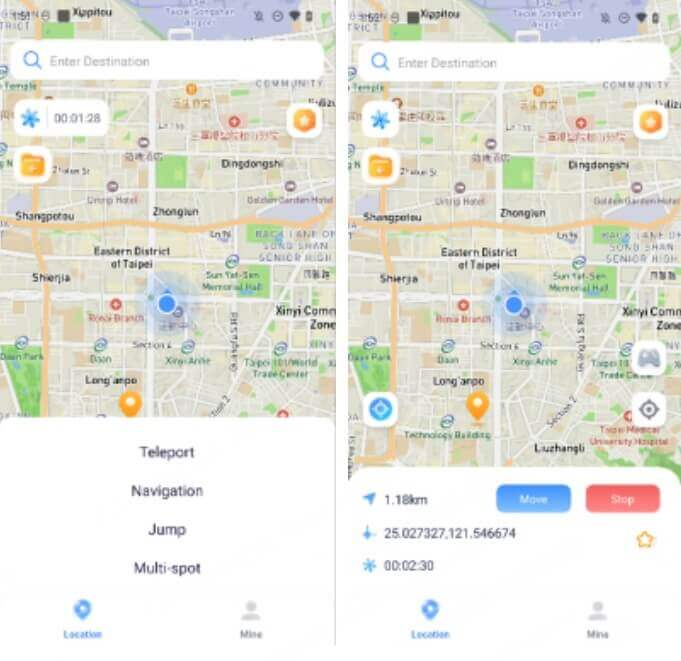
2 Hopp teleporteringsrute (Planlegg teleporteringsruter)
Klikk på kartet eller skriv inn stedsinformasjonen i det øverste søkefeltet, og velg Jump Teleport-modus.
Klikk på kartet, og velg stedsinformasjonen du vil teleportere til.
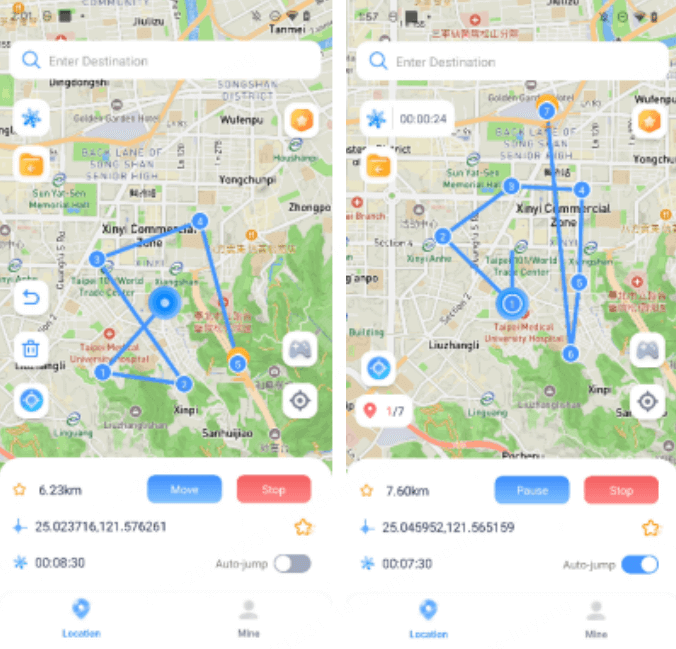
Du kan angre eller slette den valgte stedsinformasjonen ved hjelp av knappene til venstre.
A. Manuelt hopp
Når du har klikket på Flytt, må du klikke manuelt på Neste for å hoppe.
B. Automatisk hopp
Etter at du har slått den på, hopper den automatisk til neste sted i henhold til nedtellingen for nedkjøling. (du må slå på nedkjølingsmodus først)
3 Navigasjonsrute
Klikk på kartet eller skriv inn stedsinformasjonen i søkefeltet øverst, og velg Navigasjons-modus.
Endre kjørehastigheten ved å dra i glidebryteren nedenfor.
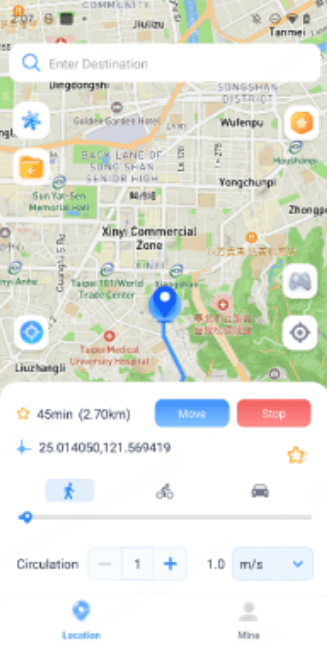
Merknad
Du kan endre reiseruten og stille inn antall rutesløyfer ved å veksle mellom ulike kjøremoduser.
4 Multi-spot-modus
Klikk på kartet eller skriv inn stedsinformasjonen i det øverste søkefeltet og velg Flerpunktsmodus.
Klikk på kartet, og velg stedsinformasjonen du vil navigere til.
Endre kjørehastigheten ved å dra i glidebryteren nedenfor.
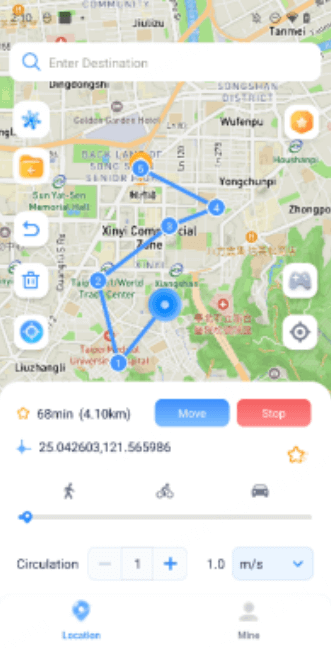
Merknad
Du kan avbryte eller slette den valgte stedsinformasjonen ved hjelp av knappen til venstre.
5 GPS Joystick-modus (best for spill)
Klikk på Joystick-knappen til venstre for å gå inn i Joystick-modus.
Dra midten av platen til kanten for å låse retningen og flytte. Du kan dra midten av platen til en hvilken som helst posisjon på kanten for å endre retningen på bevegelsen.
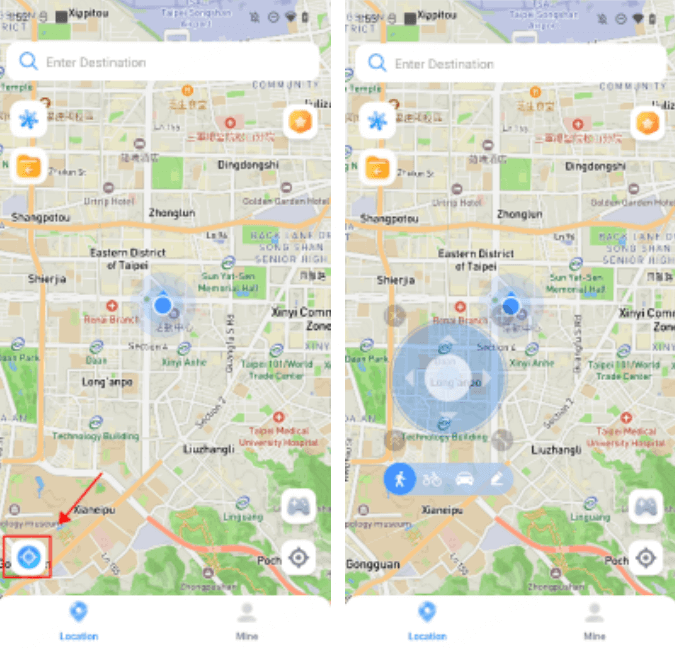
Du kan klikke på reisemetoden nedenfor eller støtte tilpasning for å endre bevegelseshastigheten.
Spesielle funksjoner for spill
1 Cooldown Timer (spillassistent)
Slå på knappen for nedkjølingstimer i venstre sidefelt.
Når du teleporterer til et annet sted, beregner tidtakeren nedkjølingstiden basert på avstanden avstanden og starter nedtellingen. Unngå andre operasjoner før nedtellingen er over for å forhindre oppdagelse.
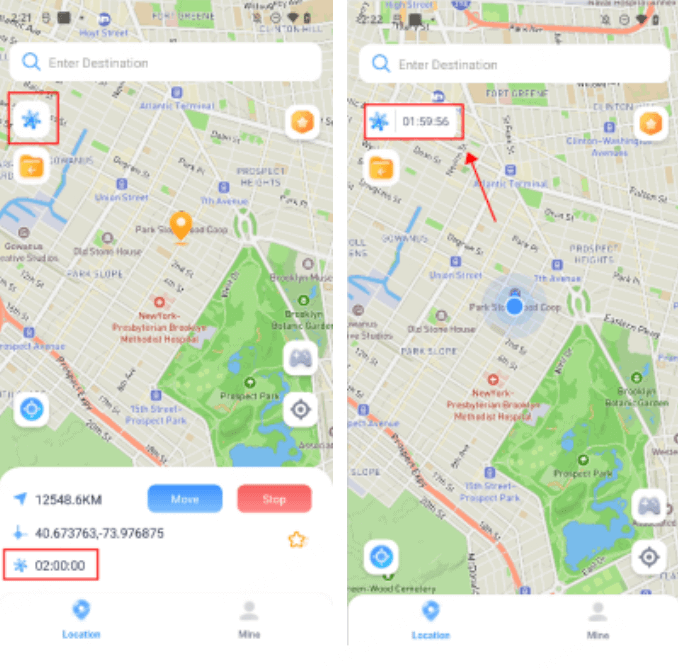
Hvis du ikke vil bruke nedkjølingstimeren, klikker du på nedkjølingsknappen igjen for å slå den av.
Lær mer: [ Komplett veiledning] Hvordan fungerer Pokémon Go Cooldown? Pokémon Go Cooldown Informasjon
2 Favorittsteder Altas
Sveip til venstre for å åpne sideskuffen, og i innstillingene kan du se Favorites Spots Atlas. Aktiver bryteren for å vise favorittstedene dine på kartet.
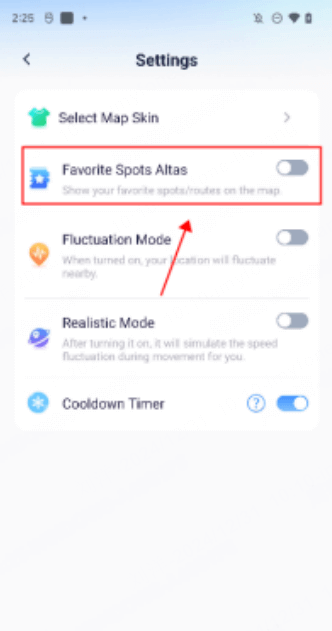
3 Importer Route
Klikk på Importer-knappen i venstre sidefelt for å importere en GPX-fil fra enheten din. Når ruten er importert, blir den lagt inn på kartet.
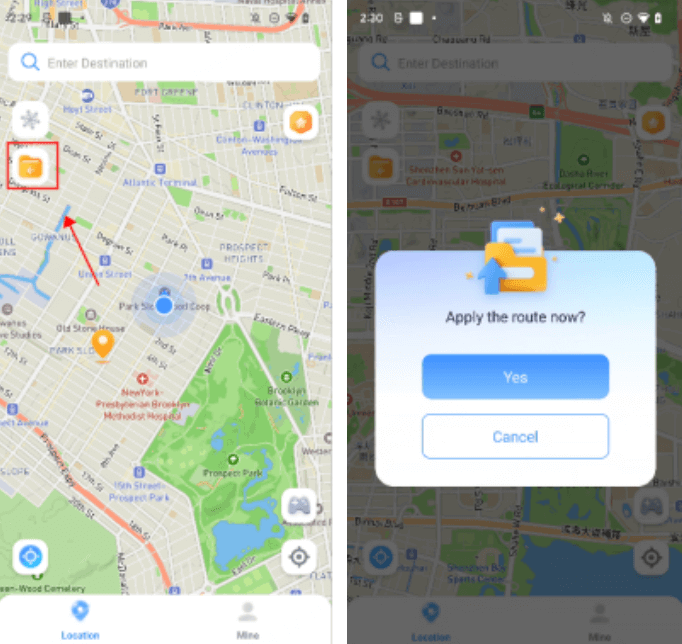
4 Pokédex
Du kan se informasjon om Pokémon og raidkamper og søke etter spesifikke Pokémon/raid-kamper.
Merknad
Denne funksjonsoppføringen er bare synlig i spillmodus.
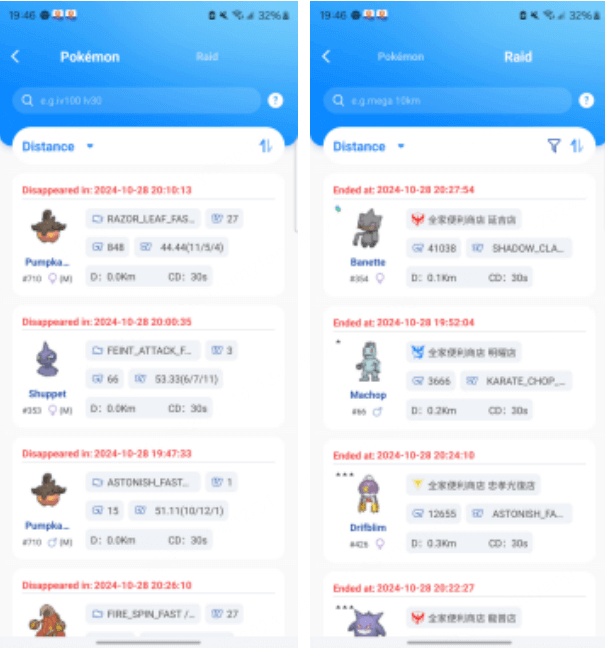
Instruksjoner
1. Listen viser de siste Pokémon/raid-kampene (skravert) som standard som standard og sorterer etter avstand.
2. Søket støtter flere betingelser, men må skilles fra hverandre med mellomrom, for eksempel: iv100 2000mi 096.
3. Når du søker uten å angi avstandsbetingelsen, vil Pokémon/raid Battles-dataene i nærheten av den aktuelle posisjonen vises som standard.
4. Søkevilkårene som støttes, er som følger:
Pokemon
- Navn: f.eks. [pikachu] - Søk etter Pokémon med navnet pikachu. (kun på engelsk)
- PokémonID: f.eks. [025] - Søk etter Pokémon med PokémonID 025.
- LatLon: f.eks. [40.719989, -73.996789] - Søk etter data innenfor 10 km fra de angitte koordinatene. Hvis du trenger å søke etter flere data, kan du legge til avstandsbetingelser.
- IV: f.eks. [iv100] - Søk etter Pokémon med IV-verdi 100 og høyere.
- CP: f.eks. [cp2000] - Søk etter Pokémon med CP-verdi 2000 og høyere..
- Nivå: f.eks. [lv30] - Søk etter Pokémon over nivå 30.
- Kjønn: f.eks. [hunn] - Søk etter kvinnelige Pokémon. (støtter søk etter hann, hunn, kjønnsløs)
- Boosted: f.eks. [boosted] - Søk etter Pokémon med værbonus.
Raid
- PokemonID: f.eks. [146] - Søk etter raidkamper med Moltres som leder.
- Navn: f.eks. [pelipper] - Søk etter raidkamper med pelipper som leder. (kun engelsk støttes)
- Nivå: f.eks. [t5] - Søk etter 5-stjerners raidkamper.
- LatLon: f.eks. [40.719989, -73.996789] - Søk etter data innenfor 10 km fra de angitte koordinatene. Hvis du trenger å søke etter flere data, kan du legge til avstandsbetingelser.
- Mega: f.eks. [Mega] - Søk etter mega raid-kamper.
- EX: f.eks. [ex] - Søk etter eksklusive raidkamper.
- Klekket: f.eks. [klekket] - Søk etter klekkede raidkamper. Hvis ikke klekket, vennligst søk på [egg].
- Boosted: f.eks. [boosted] - Søk etter raidkamper med værbonuser.
5 Automatisk generering av en rute
Klikk for å automatisk generere en rute for å besøke alle PokeStop i nærheten av deg.
Merknad
Denne funksjonsoppføringen er bare synlig i spillmodus.
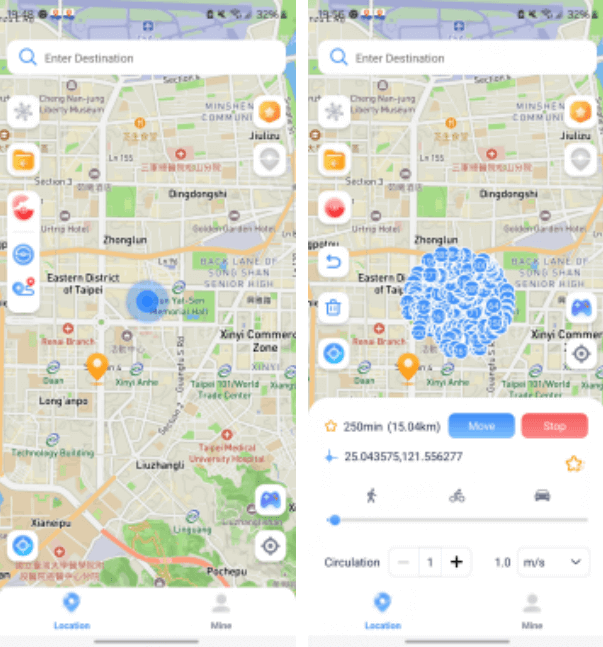
Andre spesielle funksjoner
1 Favoritter og historie
Datahåndtering
Klikk på favorittoppføringen i høyre sidefelt for å vise favorittsteder, ruter og historikk. Du kan redigere navn, gå direkte til et sted, legge til ruter og slette data. Bruk den øverste søkeknappen for å finne ønskede data.
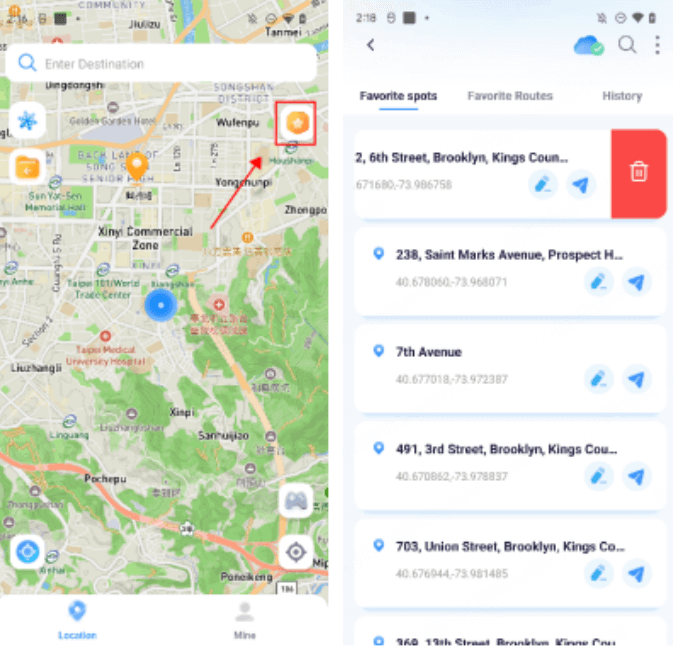
2 Importer og eksporter GPX-filer
I listen Favorittruter og klikk på Administrer-knappen for å eksportere valgte data som GPX-filer eller importere GPX-filer.
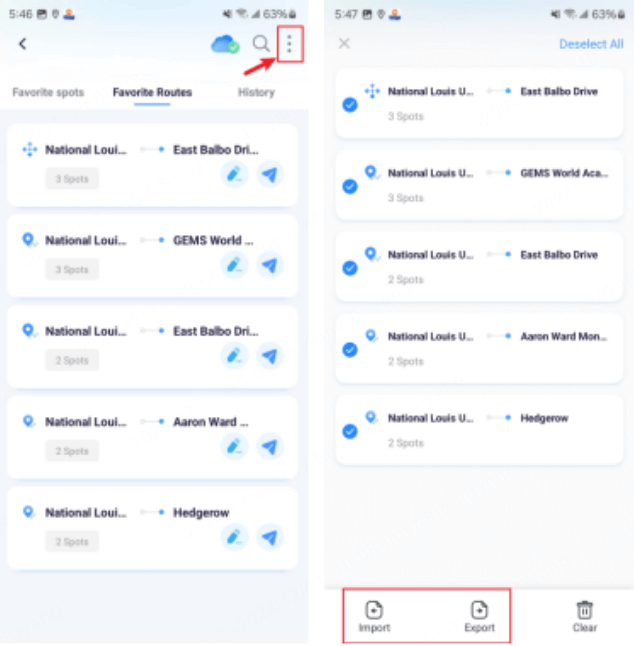
3 Cloud Storage Data
Klikk på knappen for skylagringstjenesten for å sjekke om data er synkronisert til skyen. Hvis dataene ikke er synkronisert, klikker du på «Manual Sync» for å fullføre synkroniseringen.
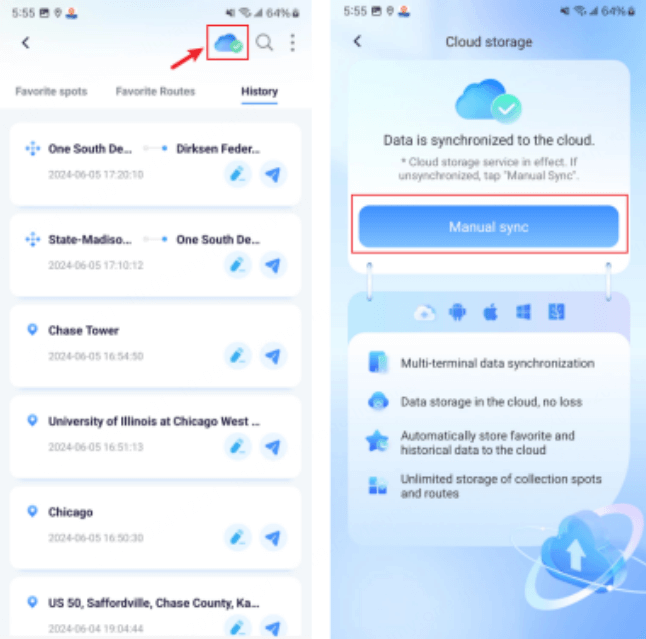
4 Fluktuerende modus
Sveip til venstre for å åpne sideskuffen, og slå på knappen Fluctuation Mode i innstillingene for å aktivere Fluctuation Mode, slik at den virtuelle posisjonen svinger noen få meter i teleporteringsmodus for å redusere risikoen for å bli oppdaget.
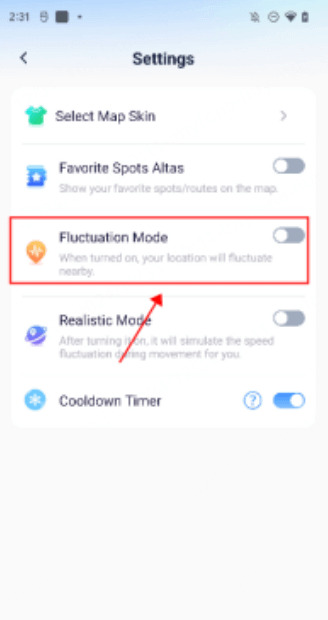
5 Realistisk modus
Sveip til venstre for å åpne sideskuffen, og i innstillingene slår du på Realistic Mode-knappen for å aktivere Realistic Mode.
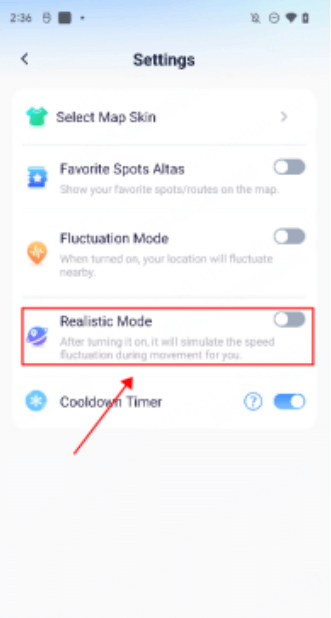
6 Tilbakestill reell plassering
Sveip til venstre for å åpne sideskuffen, og klikk på Tilbakestill den virkelige posisjonen for å tilbakestille enhetens faktiske posisjon.
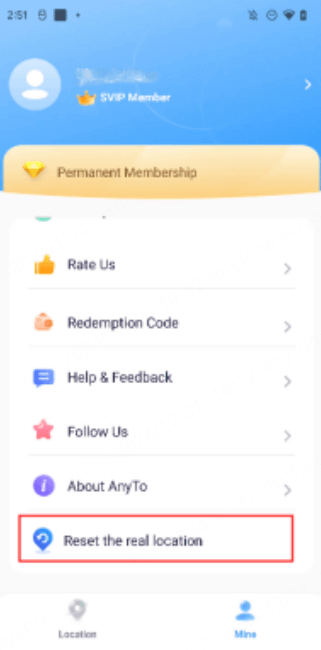
7 Kart Skin
Sveip til venstre for å åpne sideskuffen, og i innstillingene klikker du på Map Skin for å velge ønsket kartutseende.
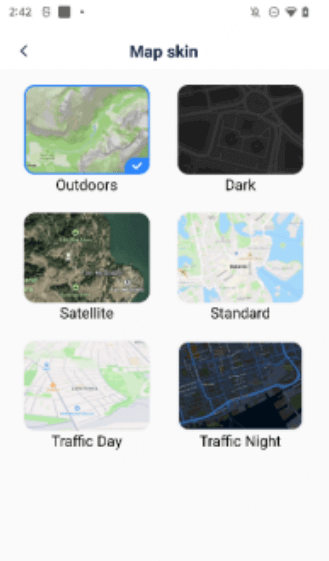
Trenger du fortsatt hjelp?
Gå til Støttesenter >






